与之前的系统相比,Win11系统的桌面界面有了很大的调整,很多习惯使用旧系统的用户可能会很不习惯。比如Win11桌面不再显示回收站,用户希望显示回收站。怎么操作呢?下面教你。
具体解决方案如下
1.首先,在桌面空白处点击鼠标右键,选择 从弹出菜单中。个性化 选项。

2.选择后,会出现一个设置界面。在设置界面左侧找到主题选项,点击即可。

3.点击后,在右侧下拉,找到点击 。桌面图标设置 选项。

4.点击后,可以看到回收站的选择界面。

5.检查回收站,然后单击确定以重现回收站选项。

这小编给你带来的就是这些,希望能帮到你。
 找独服
找独服


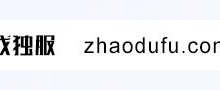
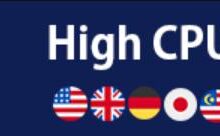

评论前必须登录!
注册